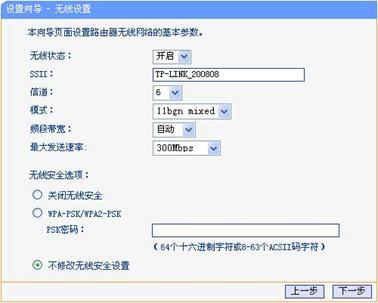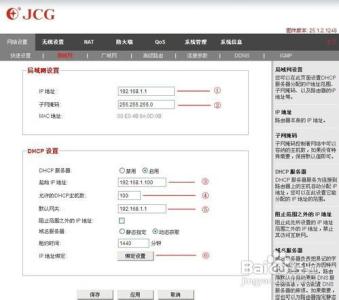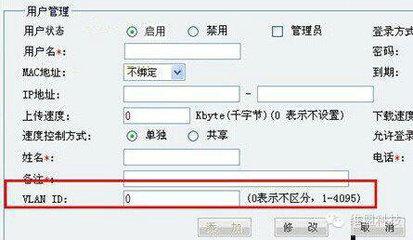首先感谢您购买COMFAST 产品。该网卡适用于台式机以及笔记本电脑进行无线连接,能够为您提供方便、快捷的无线上网方式。
Ralink RT3070芯片无线软AP路由器设置教程――工具/原料能上网的电脑一台
3070无线网卡
Ralink RT3070芯片无线软AP路由器设置教程――方法/步骤Ralink RT3070芯片无线软AP路由器设置教程 1、
点击鼠标上面的右键 出现下面的图标 如下图所示
Ralink RT3070芯片无线软AP路由器设置教程 2、
选择切换AP模式 如下图所示
Ralink RT3070芯片无线软AP路由器设置教程 3、
出现一下界面标明正在切换请耐心等下10-30秒左右
Ralink RT3070芯片无线软AP路由器设置教程 4、
下图表示已经设置完毕 现在手机可以搜索无线网络信号连接上网
Ralink RT3070芯片无线软AP路由器设置教程_ralink
Ralink RT3070芯片无线软AP路由器设置教程――方法/步骤2Ralink RT3070芯片无线软AP路由器设置教程 1、
如何设置加密 请看下图 首先打开下面图所示 鼠标右键点击开启设定画面
Ralink RT3070芯片无线软AP路由器设置教程 2、
鼠标点击如下图所示 一般设定模式
Ralink RT3070芯片无线软AP路由器设置教程 3、
鼠标点击下图所示 下一步
Ralink RT3070芯片无线软AP路由器设置教程_ralink
Ralink RT3070芯片无线软AP路由器设置教程 4、
继续点击下一步
Ralink RT3070芯片无线软AP路由器设置教程 5、
这里注意仔细看下面 验证方法选择WPA-PSK 加密方法选择TKIP 如下图 选择好以后 继续点击下一步
Ralink RT3070芯片无线软AP路由器设置教程 6、
选择好以后在下面输入密码 密码输入8位数字 输好以后点击下一步 如下图所示
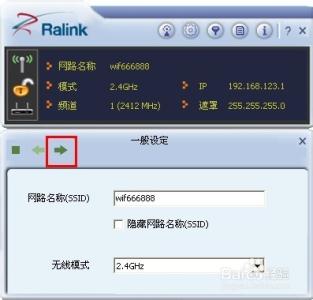
Ralink RT3070芯片无线软AP路由器设置教程_ralink
Ralink RT3070芯片无线软AP路由器设置教程 7、
好了现在已经加密成功 重新打开手机的无线网络搜索信号 输入密码就可以连接了 注意看锁哪里 加密以后锁是锁上的 这证明已经加密成功 如下图
Ralink RT3070芯片无线软AP路由器设置教程――注意事项加密的时候注意一直选择验证方法选择WPA-PSK 加密方法选择TKIP 不然可能造成无法上网等其他情况
 爱华网
爱华网